Bitte folge der Installations-Anleitung im Download-Bereich. Sobald das Programm installiert ist, erscheint es im Finder als Tuningwerkstatt.app
Solltest du weiterhin Probleme haben, wende dich bitte an unseren Support
Klicke oben links im Menü auf den Apfel und dann "Über diesen Mac". Hier steht die Version (z.B. Catalina, BigSur) und der Prozessor.
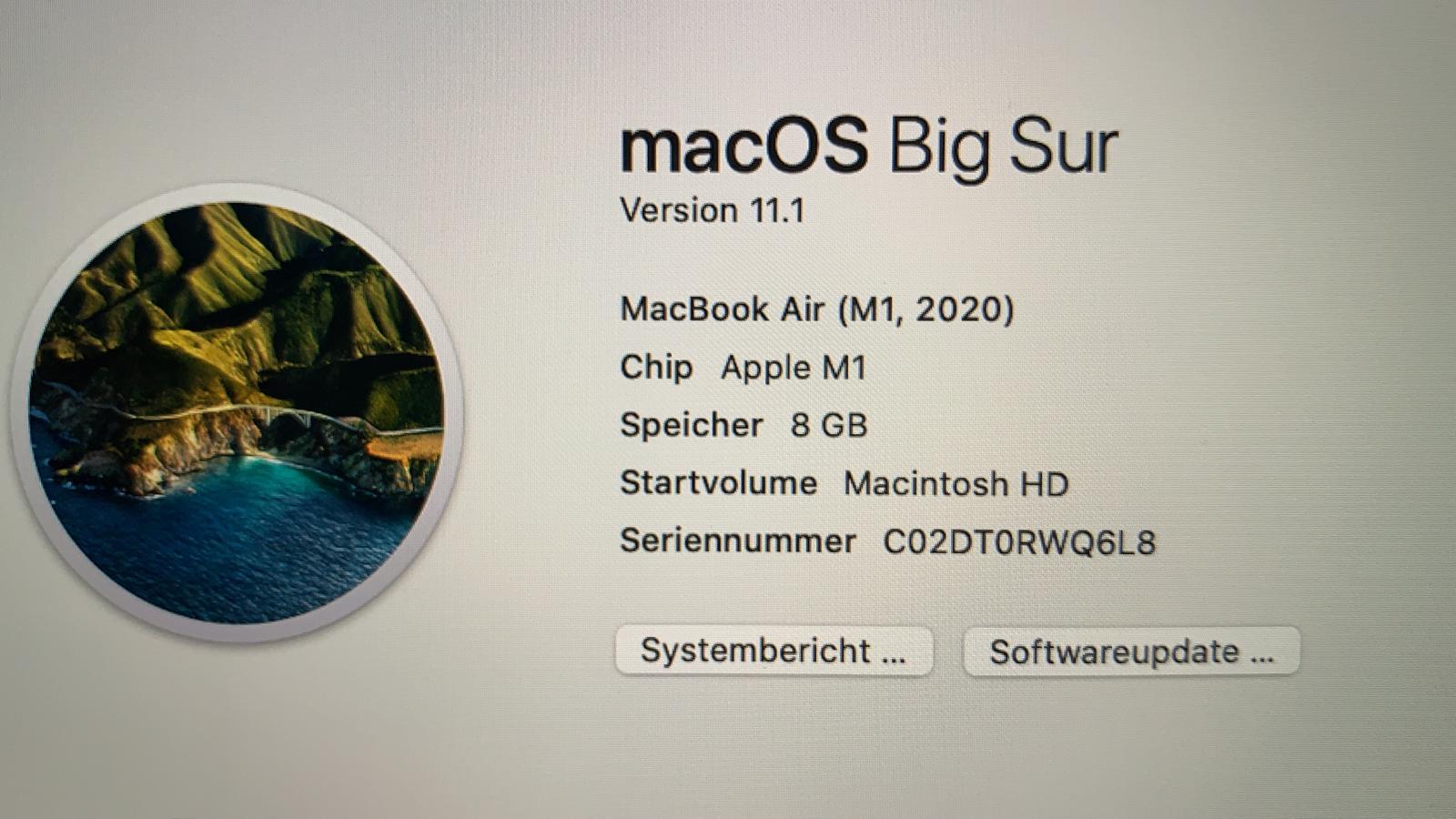
Du erhältst nach dem Updaten des Programms folgende Fehlermedung?
Lösung: Einfach die Datei init.log im Verzeichnis Dokumente -> Simson Tuningwerkstatt 3D löschen
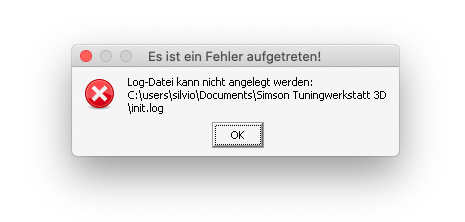
Um Fehlerursachen besser untersuchen zu können, benötigen wir einen Systemlog. Diesen kannst du wie folgt erstellen:
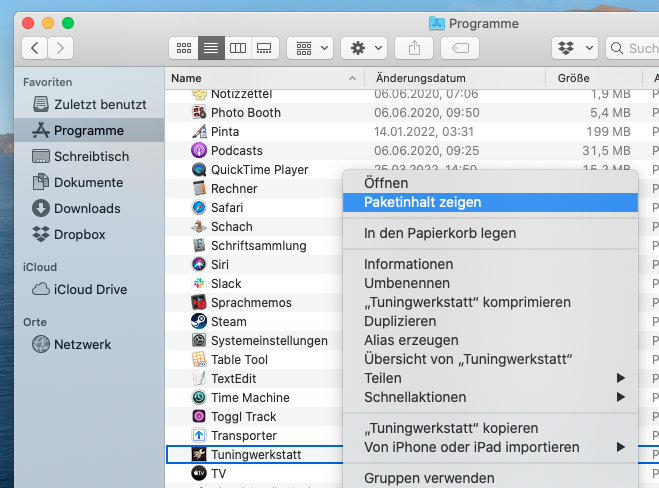
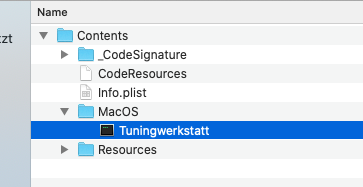
Es sollte sich jetzt ein Shell-Fenster öffnen und das Programm versucht zu starten. Kurz warten.
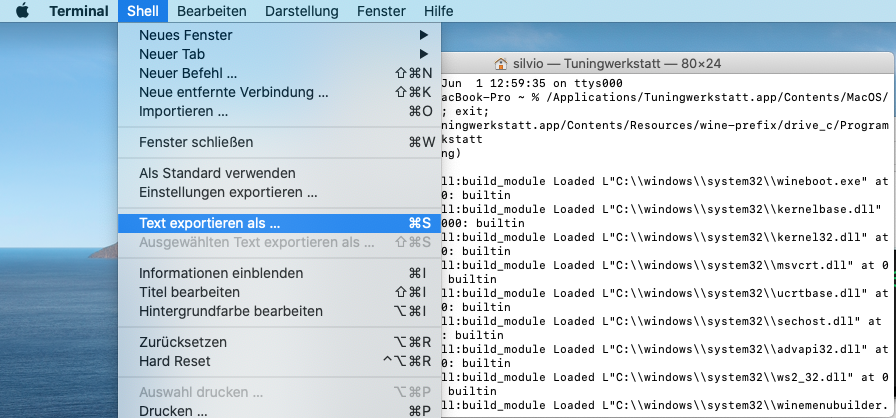
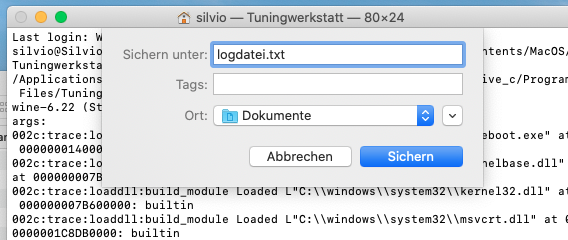
Anschließend kannst du uns diese Datei (aus deinem Dokumente Ordner) per E-Mail schicken.
Alternativ kannst du den Inhalt des Shell-Fensters auch direkt per Copy+Paste über Whatsapp an uns schicken.